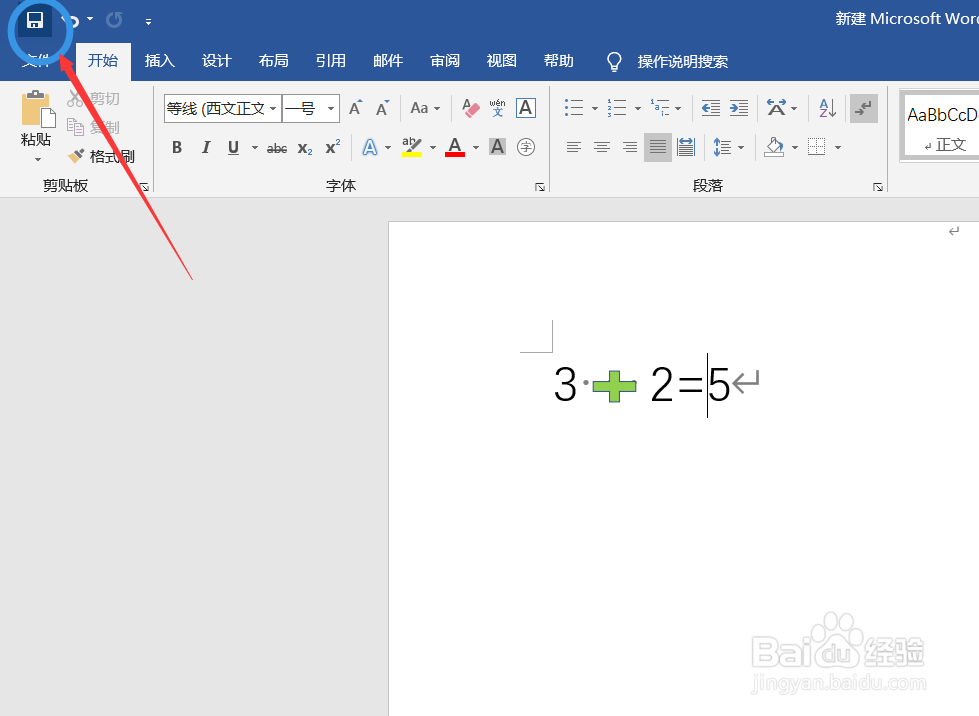1、如何在word中插入加号的公式形状?第一步,如下图,我们首先打开word文件,进入到文本页面。
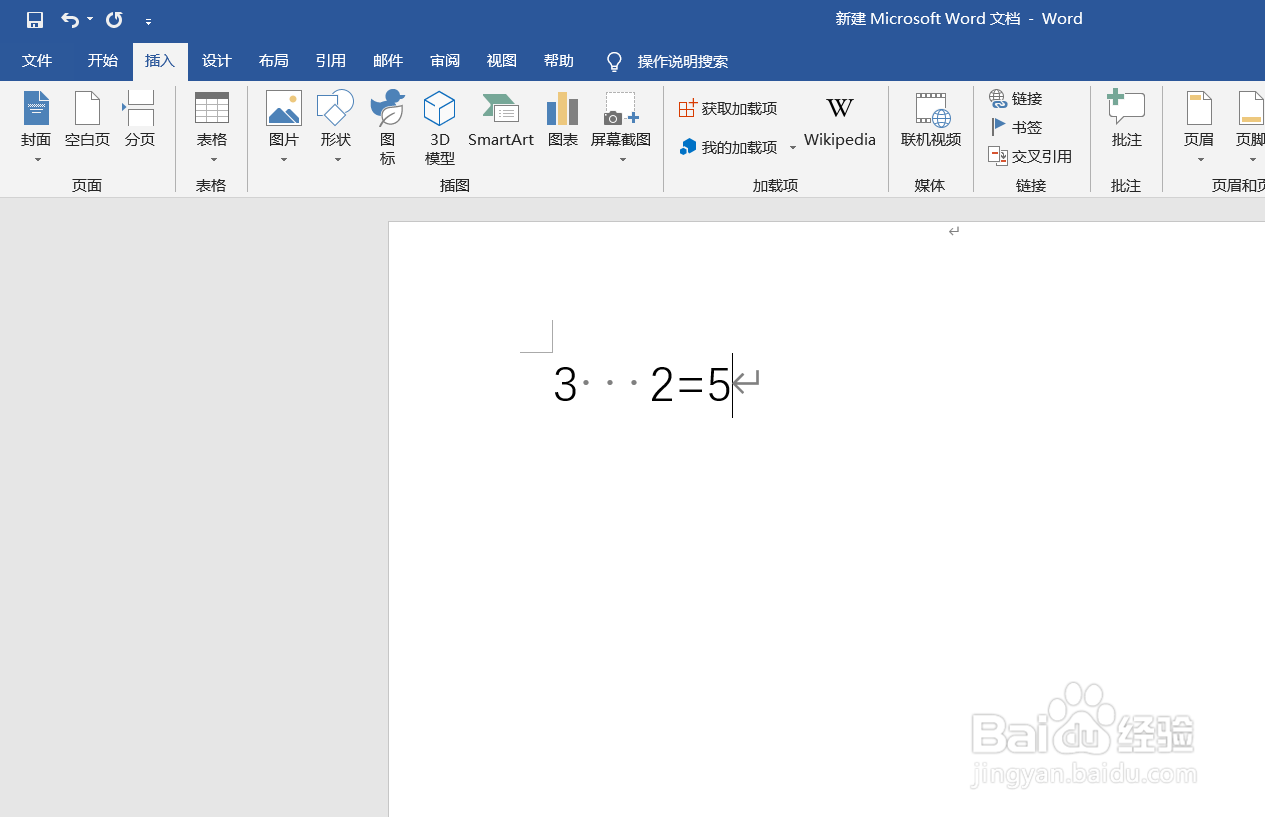
2、第二步,我们找到插入按钮,点击插入按钮,进入插入菜单栏。
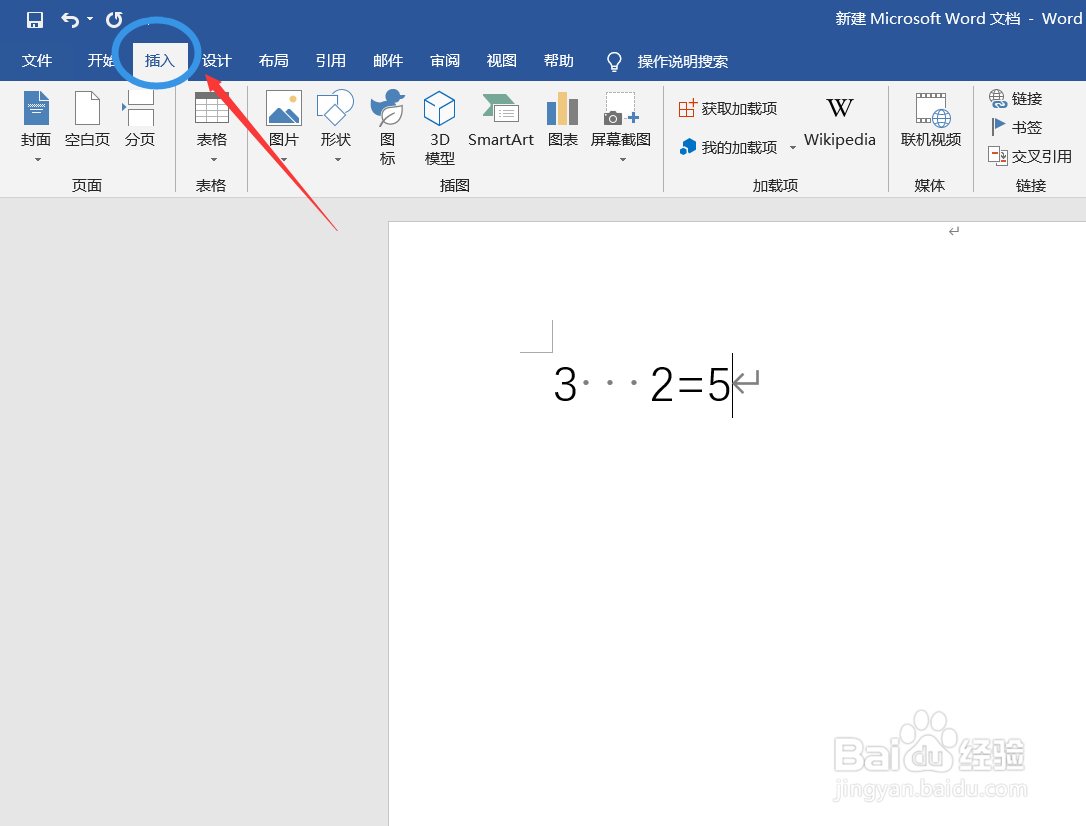
3、第三步,在插入菜单栏里面,找到插图里面的形状按钮,点击这个按钮,进行下一步操作。
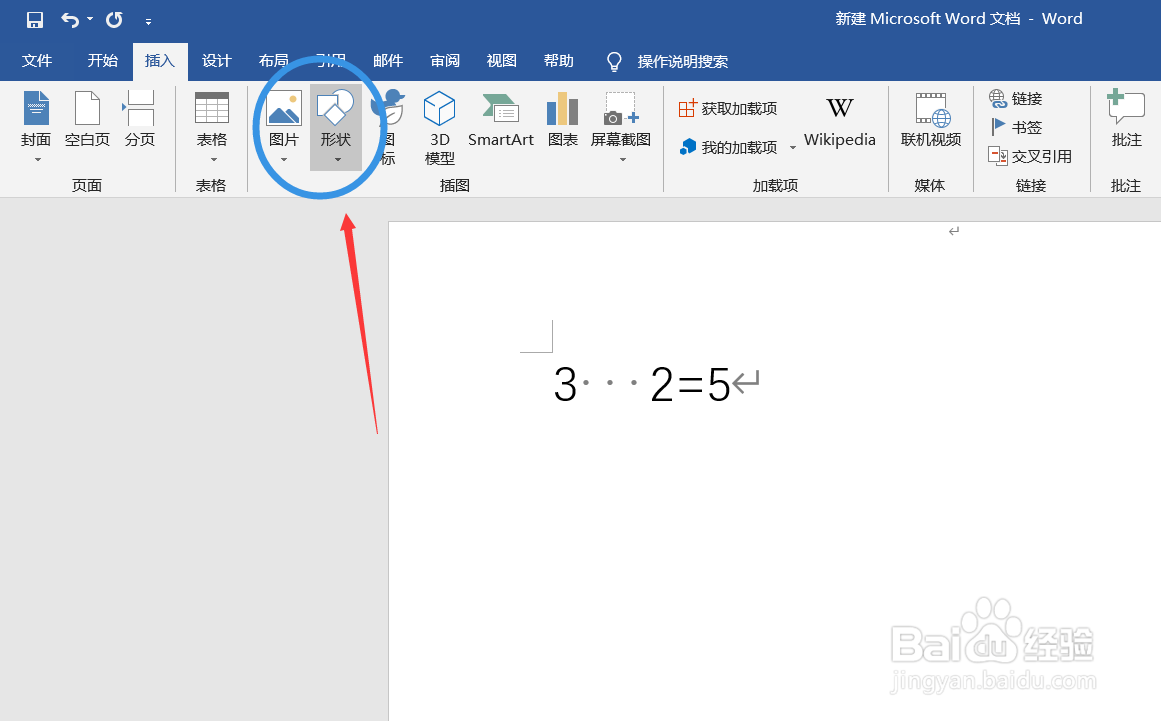
4、第四步,在形状按钮的下拉菜单里面,我们可以找到公式形状区域,如下图所示,然后我们找到加号,点击加号。
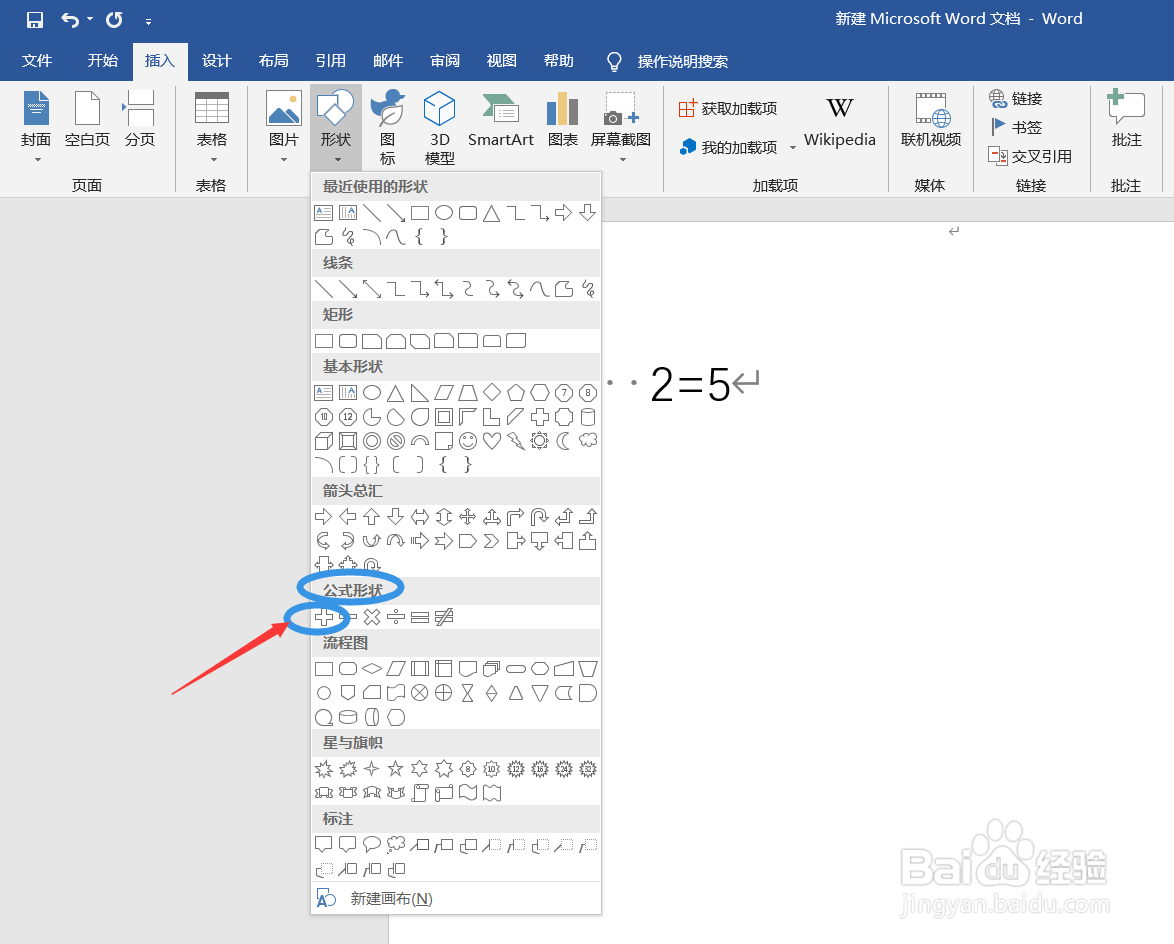
5、第五步,我们在相关的位置绘画加号,如下图,我们绘画完成。
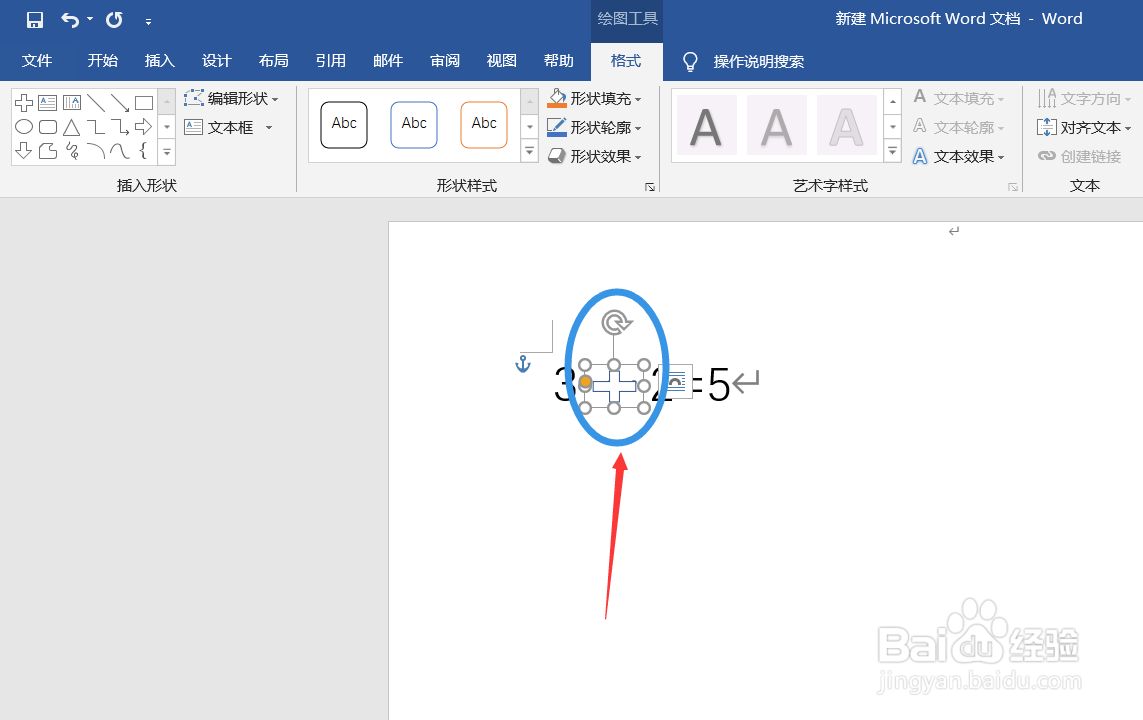
6、第六步,我们可以对加号进行设计,点击格式按钮里面的菜单按钮,设置加号大的形状轮廓等等。

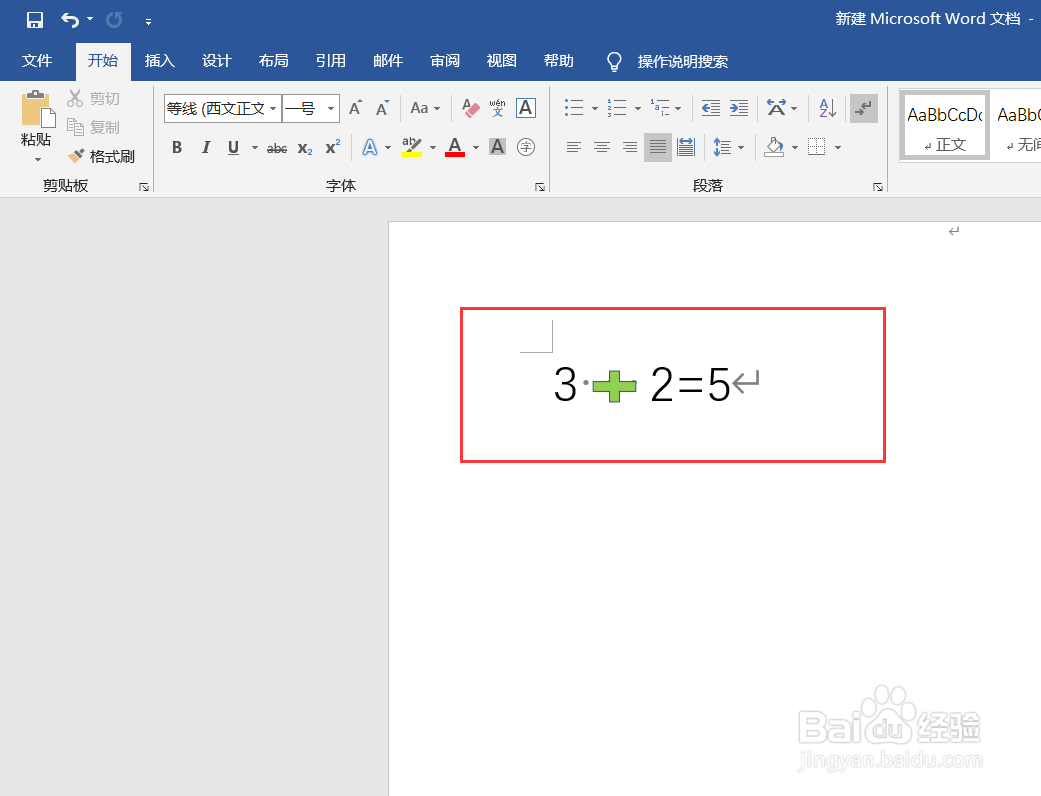
7、最后,设计完成后,点击左上角的保存按钮,设置完成。